「LINE公式アカウントを複数人で管理することはできる?」
「LINE公式アカウントの運用メンバーごとに権限を分けることは可能?」
LINE公式アカウントの友だちが増え、規模が大きくなってくると、複数のメンバーでアカウントを管理したいと考える人も多いでしょう。
とはいえメンバー全員が、責任者と同じ作業権限を持っていると、運用上のミスなどが起きやすくなり、リスクがあることも確かです。
本記事ではLINE公式アカウントの管理者に付与できる権限の種類や、権限を付与する際の注意点について解説します。
チームで上手にLINE公式アカウントを運用したい方は、ぜひ参考にしてください。
LINE公式アカウントの権限の種類
LINE公式アカウントでは、ひとつのアカウントにつき100人までアカウントを操作できるユーザーを増やすことができます。
またユーザーごとに権限を振り分け、それぞれの担当に応じた操作のみ行えるよう管理することも可能です。
権限の種類は下記の4種類です。
- 管理者
- 運用担当者
- 運用担当者(配信権限なし)
- 運用担当者(分析の閲覧権限なし)
ここでは各権限の種類や、担当できる業務範囲について解説します。
管理者
「管理者」は文字通りアカウントを管理するユーザーで、下記の項目すべてを操作することができます。
- メッセージの作成
- メッセージの配信
- LINE VOOMの作成
- LINE VOOMの投稿
- 分析の閲覧
- アカウント設定の変更
- メンバー管理
チームのマネージャーや運用リーダーの方には、管理者の権限を付与しておくと良いでしょう。
なお、以下に紹介する管理者以外の権限は、上記の作業のなかから、対応不可な項目が増えていくイメージです。
運用担当者
「運用担当者」が対応できるのは下記の業務です。
- メッセージの作成
- メッセージの配信
- LINE VOOMの作成
- LINE VOOMの投稿
- 分析の閲覧
- アカウント設定の変更
運用責任者も多くの作業を担当できますが、管理者と異なり「メンバー管理」が行えません。
メンバー管理とは本記事で解説している、メンバーへの権限の付与や、変更を行う権限です。
運用担当者(配信権限なし)
「運用担当者(配信権限なし)」は下記の操作が可能です。
- メッセージの作成
- LINE VOOMの作成
- 分析の閲覧
- アカウント設定の変更
運用担当者(配信権限なし)は、メンバー管理が行えないことに加え、メッセージの配信やLINE VOOMの投稿を行う権限がありません。
配信内容の「作成」まで依頼したいメンバーには、運用担当者(配信権限なし)の権限を付与すると良いでしょう。
運用担当者(分析の閲覧権限なし)
「運用担当者(分析の閲覧権限なし)」が担当できる業務は下記の通りです。
- メッセージの作成
- メッセージの配信
- LINE VOOMの作成
- LINE VOOMの投稿
- アカウント設定の変更
運用担当者(分析の閲覧権限なし)を付与されたメンバーは、メンバー管理に加え、分析の閲覧ができません。
分析の閲覧とは、「友だち数」や「メッセージ通数」、「ブロック数」などといった、アカウントの運用状況を把握するための数値分析を指します。
コンテンツの作成や配信などの作業を任せつつも、アカウントの運用状況の詳細まで把握する必要のないメンバーには、運用担当者(分析の閲覧権限なし)の権限を付与しましょう。
LINE公式アカウントの管理者権限を付与する方法
LINE公式アカウントの管理者権限の付与は、管理画面の右上の「設定」から行います。
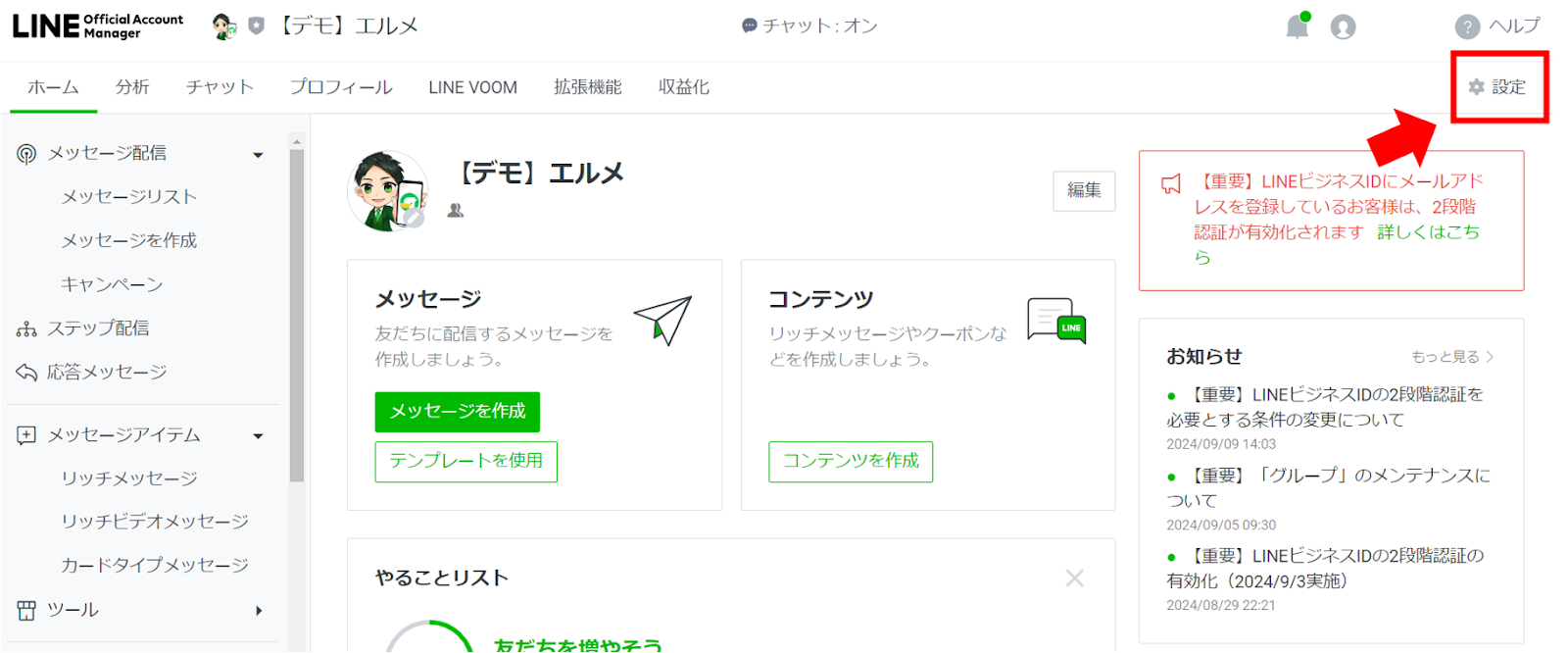
「設定」をクリックしたら、左側サイドメニューの「権限管理」を選択しましょう。画面右側にある「メンバーを追加」のボタンをクリックすると、新しいメンバーに付与する権限の種類を選択する画面が表示されます。
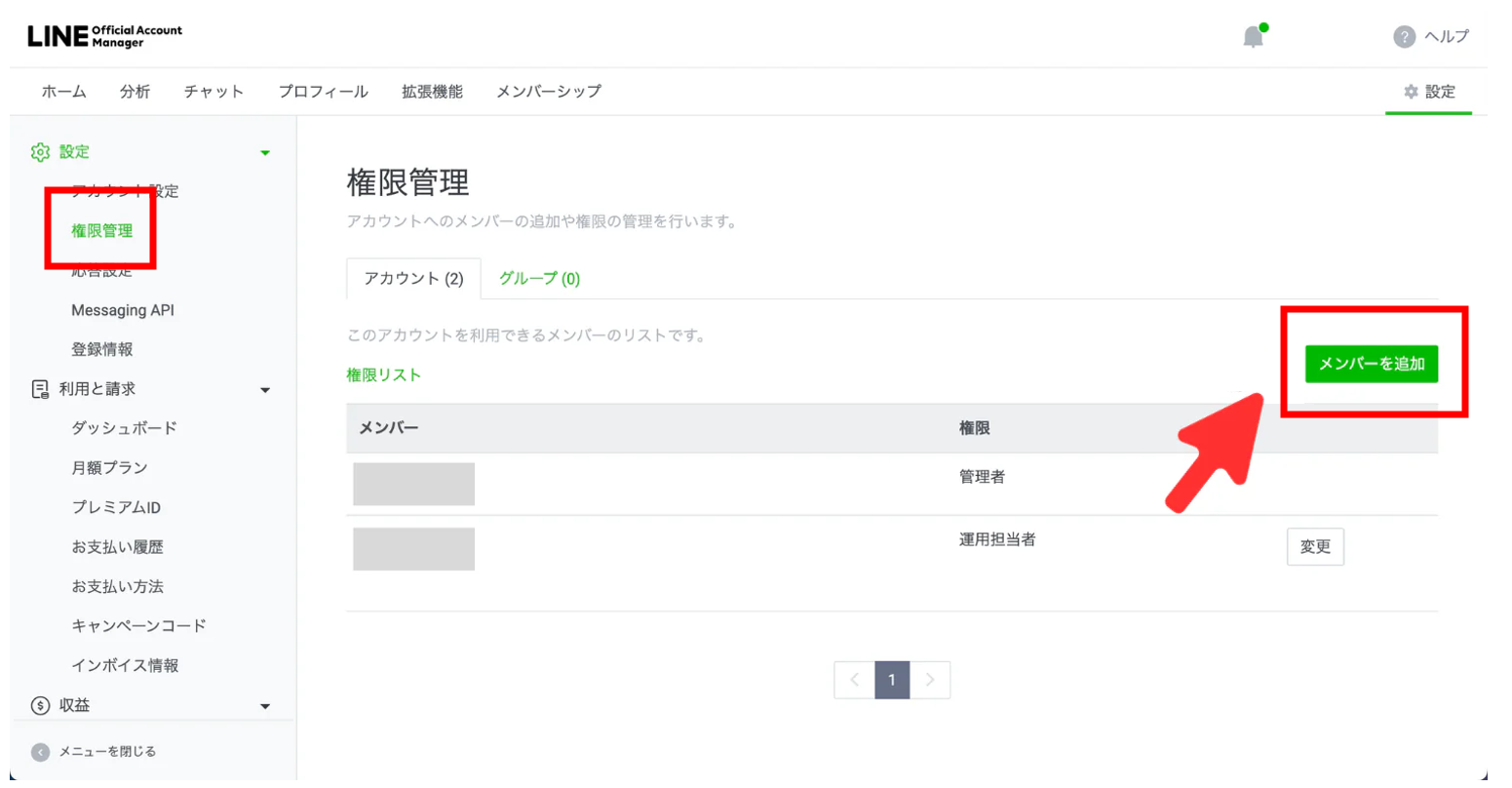
与えたい権限を選び「URLを発行」を押すと、認証用のURLが生成されます。このURLを新しいメンバーに共有し、登録を進めてもらいましょう。
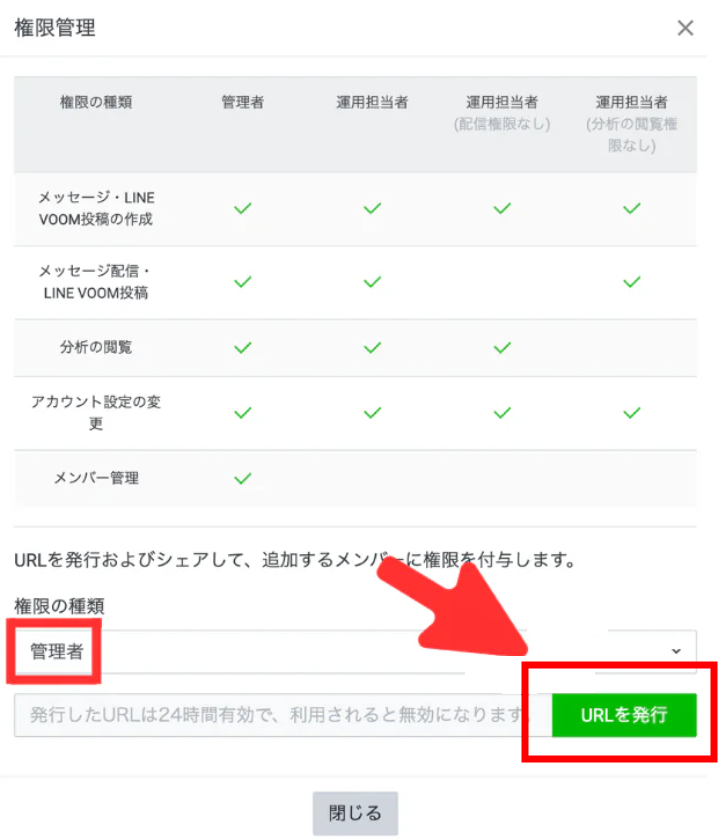
なお、認証用URLはひとりのメンバーにのみ有効で、複数人での使い回しができません。また認証URLは発行から24時間経過すると使用できなくなるので注意が必要です。
下記の記事では権限付与の具体的な手順や注意点について、動画で分かりやすく解説しています。ぜひ併せてご確認ください。
-160x90.png)
管理者権限の変更・削除方法
一度付与した権限を、変更したり削除したりしたいこともあるでしょう。LINE公式アカウントの運用メンバーが変更になった際も権限の見直しが必要です。
各担当者の権限を削除・変更する場合は、追加の作業と同じように、「設定」を選択し、「権限管理」のメニューから作業します。
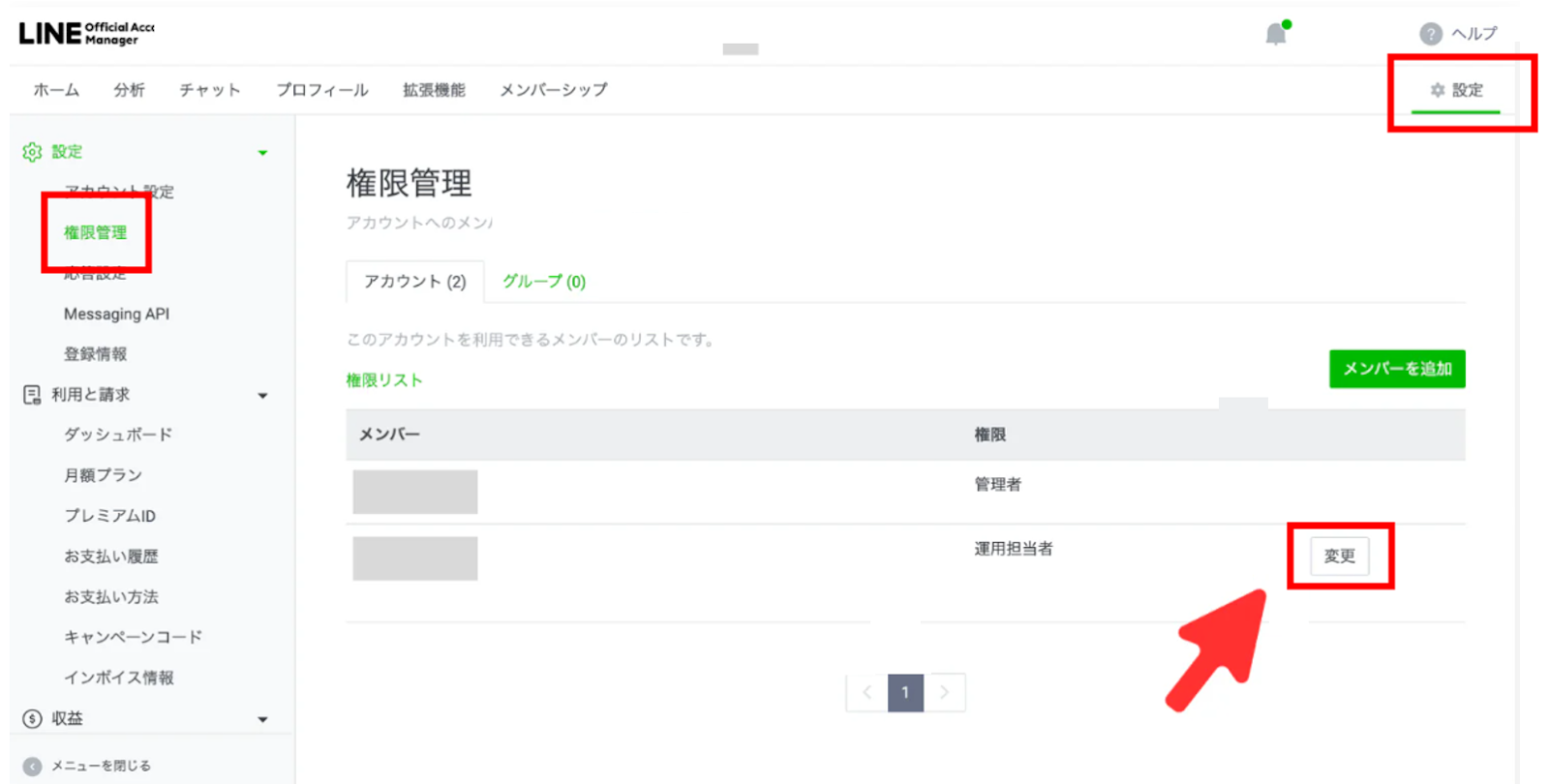
「権限管理」を選択すると、担当者名と現状の権限が表示されます。権限を変更したいメンバーの「変更ボタン」から、権限の修正・削除を行いましょう。
管理者権限の追加・変更・削除の詳しい方法は、下記の記事もご参照ください。

LINE公式アカウントで管理者権限を付与する際の注意点
LINE公式アカウントの管理者権限は、いい加減な付与を行うと管理がスムーズに行えなかったり、最悪管理自体が立ち行かなくなるリスクもあります。
ここでは権限を付与する際に押さえておくべき注意点を解説します。
管理者も複数名設定しておく
LINE公式アカウントの管理者は、ひとりだけでなく複数名設定しておくことをおすすめします。
管理者権限をひとりしか保有しておらず、かつその管理者が何らかの理由でログインできなくなってしまった場合、アカウント自体が運用できなくなる恐れがあります。
管理者はアカウントの管理責任者のような立場なので、むやみに権限者を増やすのは危険ですが、「管理者がひとりだけ」というのもリスクがあることを覚えておきましょう。
役割に応じて適切な権限を付与する
特にLINE公式アカウントの運用担当者が増えてきた場合は、それぞれの役割に応じた権限の割り振りが重要です。
「運用担当者(配信権限なし)」のメンバーでメッセージやコンテンツを集中的に作成し、「運用担当者」が内容をチェック、配信可否の最終判断を行うなど、作業フローを想定し、適切な権限付与を行いましょう。
「分析の閲覧」の権限も制限できるため、マネジメントを担当する人のみが運用状況を把握できるような設定も可能です。
メンバーの役割に応じて、適切に権限を付与することで、運用上のミスやトラブル防止につながります。
担当者変更時の権限の修正を忘れない
LINE公式アカウントの運用担当者に変更があった際は、権限の修正を忘れないようにしましょう。
適切な権限が付与されていないと、アカウントの管理がスムーズに行えないほか、管理担当者を退いた人がアカウントにアクセスできたりなど、情報漏えいにもつながりかねません。
LINE公式アカウントの権限を付与できないときの対処法
LINE公式アカウントの新しい運用担当者に権限が付与できない場合、下記の状況が考えられます。
- アカウントの管理者数が上限の100人を超えている
- 使用済みの認証URLへアクセスしている
- 認証URLが発行されてから24時間以上が経過している
- 認証URLにアクセスしただけで、LINE公式アカウントへの登録が完了していない
管理者が100人を超えるアカウントの場合、メンバーの見直しや新しいアカウントの開設も検討すべきかもしれません。
また認証URLは24時間以内に、新しいメンバーひとりしか使用できないため、発行のタイミングには注意が必要です。
さらにURLを共有された新しいメンバーは、URLにアクセスするだけでなく、LINE公式アカウントの登録まで完了させる必要があります。登録にはメールアドレスの入力が必要なため、事前に使用するアドレスを決めておかなければいけません。
下記の記事では、メンバー追加がエラーになる原因と対処法を詳しく解説しているのでスムーズに管理者が増やせないときはぜひチェックしてみてください。

より詳細な権限管理はL Messageのスタッフ管理機能がおすすめ
LINE公式アカウントには、4種類の権限が用意されていますが、なかにはより詳細に権限の割り振りを行いたい運用チームもあるでしょう。
そのような場合は、LINE公式アカウントの拡張ツールL Message(エルメ)の「スタッフ管理」機能の利用がおすすめです。
エルメの「スタッフ管理」は、作業者ごとに細かい権限が付与できる機能です。30以上の業務権限を「副管理人」「運用者」「サポート」にそれぞれ設定できるため、「『サポート』の権限を持つメンバーは1:1チャットのみ」など、役割に応じた詳細な設定が可能です。
スタッフのミスを未然に防ぎ、かつ安全なアカウント運用を行いたい場合は、ぜひエルメの導入もご検討ください。
まとめ|権限付与を正しく行い円滑なアカウント運用を
本記事では、LINE公式アカウントの権限付与の方法や種類、それぞれの対応可能範囲などについて解説しました。
LINE公式アカウントをチームで運用したい場合は、適切な権限付与を行うことでスムーズかつ安全にアカウントを運用できます。
またL Message(エルメ)のスタッフ管理機能を活用すれば、さらに詳細な設定も可能。エルメは初期費用・月額費用0円から利用できるので、その使用感を気軽に試すこともできます。
LINE公式アカウントを上手に運用するために、運用メンバーへの権限付与についても、ぜひ意識してみてください。







